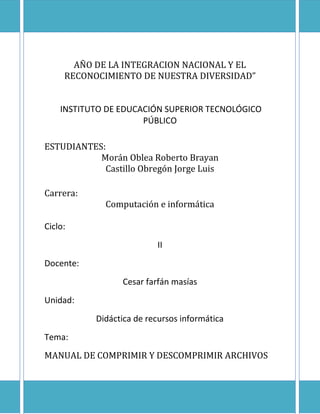
Manual Winrar comprimir y descomprimir archivos
- 1. AÑO DE LA INTEGRACION NACIONAL Y EL RECONOCIMIENTO DE NUESTRA DIVERSIDAD” INSTITUTO DE EDUCACIÓN SUPERIOR TECNOLÓGICO PÚBLICO ESTUDIANTES: Morán Oblea Roberto Brayan Castillo Obregón Jorge Luis Carrera: Computación e informática Ciclo: II Docente: Cesar farfán masías Unidad: Didáctica de recursos informática Tema: MANUAL DE COMPRIMIR Y DESCOMPRIMIR ARCHIVOS
- 2. Manual de utilización y uso del Winrar Descripción del Winrar El programa Winrar es el compresor (y descompresor) más utilizado. Si utilizamos programas de intercambio como emule o Kazaa se nos hará casi imprescindible, ya que muchas de las descargas (por ejemplo, discos enteros, programas, imágenes de Nero, Clone, etc...) vendrán comprimidas, y para poder utilizar lo que nos descargamos tendremos que descomprimirlas. Las películas o las canciones sueltas posiblemente no requieran de la utilización de ningún programa de descompresión, pero en el resto de casos es prácticamente seguro que sí lo necesitemos. La extensión típica de un archivo comprimido en Winrar es "rar", pero esto no obsta para que con el mismo programa podamos descomprimir otros formatos, otras extensiones, como por ejemplo "zip". Así, con tener Winrar también podremos descomprimir archivos pertenecientes a "Winzip". Pero esto no es todo, y también podemos utilizar parcialmente archivos comprimidos en otros formatos, como por ejemplo "ace", "cab", "arj", "lzh" o "tgz". En un uso común, estas últimas extensiones no serán muy utilizadas. Si acaso la extensión "ace", que sí es común utilizando emule, o "arj", viejo formato de compresión pero cada vez más en desuso. Lo dicho hasta ahora de estas extensiones obedece a que si nos descargamos algún archivo de esos tipos podremos descomprimirlos con nuestro "Winrar", pero el caso contrario, a la hora de comprimir uno o varios archivos, el formato comprimido con este programa será siempre "rar", que al fin y al cabo es el más funcional de todos. Antes de pasar a describir métodos sencillos de compresión y descompresión con este programa, hay que decir que una vez instalado el programa en nuestro ordenador (que se instalará normalmente en archivos de programawinrar), nos aparecerá un acceso directo que nos permitirá acceder a la siguiente ventana: Ventana de Winrar Realmente, utilizar el programa de este modo, abriéndolo y utilizándolo desde dentro de él, además de ser más enrevesado, también es un proceso más lento, ya que podemos utilizar winrar simplemente con clickear
- 3. con el botón derecho de nuestro ratón y utilizando las diferentes opciones que nos posibilita (tanto de compresión como de descompresión). Veámoslo: Comprimir Descomprimir Comprimir un archivo rápidamente. El programa Winrar sirve para comprimir y descomprimir archivos. Una primera función, simple y rápida sería la de comprimir cualquier tipo de archivo de manera directa. Para ello, no es necesario abrir el programa en sí, sino que deberemos dirigirnos a la carpeta donde tengamos ubicado el archivo o archivos a comprimir. Una vez estemos en dicha carpeta y hayamos seleccionado el o los archivos (para seleccionar varios, simplemente abría que pasar el ratón, con el botón izquierdo apretado, por encima de ellos), en definitiva, cuando tengamos el elemento seleccionado que queramos comprimir, lo que haremos será apretar con el botón derecho del ratón y no saldrán una serie de opciones como en la imagen de abajo.
- 4. Imagen 1 Como podemos observar, las funciones que nos interesan son las que tienen a la izquierda el símbolo de winrar, y existen cuatro posibles opciones. Pasemos a ver cada una de ellas: 1. "Añadir al archivo...”. Con esta opción, al picar sobre ella lo que nos aparecerá será una ventana, como la imagen siguiente:
- 5. En ella, observaremos que se nos dan diferentes opciones, diferentes pestañas, y quizá la más importante sea la que se nos muestra en "Partir en volúmenes", ya que ahí podremos configurar si lo que queremos es que nos comprima el archivo y nos lo divida para que quepa en un Cd (650 o 700 Mb) o en un disquete (1,44), etc., y de superar dicho tamaño, lo que hará será crearnos diferentes archivos rar, numerados; o si no picamos en dicha opción, simplemente nos comprimirá el o los archivos seleccionados en un solo archivo rar, tenga el tamaño que tenga. Seguidamente se daría a aceptar y el archivo empezaría a comprimirse. Realmente, una vez seleccionada cualquiera de las opciones, la forma de comprimirse es la misma, y aparece la siguiente ventana, que una vez finalizada la compresión se cerrará automáticamente:
- 6. Si el archivo es grande, podemos elegir la opción de picar en "segundo plano", y el archivo se seguiría comprimiendo (o descomprimiendo, según el caso) en un segundo plano, apareciéndonos un icono en la barra de tareas, al lado del reloj de Windows. 2. "Añadir a "*.*.rar". En esta opción, la ventana conforme aparece en la imagen 2 no aparecería, y la compresión sería automática. Apareciéndonos el archivo rar en la misma carpeta donde tenemos el o los archivos que deseamos comprimir. 3. "Añadir y enviar por email". Aquí la posibilidad que se nos brinda es la de poder comprimir un archivo y enviarlo directamente a través de correo electrónico a alguien que deseamos que lo reciba. Aquí nos aparecerán las ventanas que hemos denominados imagen 2 e imagen 3, y los pasos a realizar son exactamente igual que lo afirmado anteriormente, con la novedad de que una vez terminado el proceso de compresión, winrar abrirá automáticamente el programa de correo que tengamos (outlook, incredimail, etc...) para realizar desde allí la acción de enviar el archivo comprimido a otro usuario). 4. "Añadir a "*.*.rar y enviar por email". Al igual que ocurría en el apartado 2 respecto del apartado 1, en este caso, la única diferencia con el apartado anterior (3) es que aquí no se nos abrirá la ventana de la imagen 2, y directamente empezará el proceso de compresión, para posteriormente abrirse el programa de correo que tengamos y desde allí enviar el archivo rar creado. Descomprimir un archivo rápidamente. La simplicidad del compresor winrar es que, así como los pasos para comprimir han resultado sencillos e intuitivos, el proceso contrario, para descomprimir, se puede llevar a cabo con la misma facilidad, ya que lo único que cambia es que se hace un camino de vuelta, pero las opciones y los pasos son los mismos. Veámoslo.
- 7. Como podemos observar, las posibilidades para descomprimir se muestran claramente, ya que al lado de ellas vuelve a aparecer el símbolo de winrar, con lo que nos hemos de centrar en ellas para descomprimir. Analicemos de nuevo cada una de las opciones: 1. "Extraer ficheros...". Optando por esta posibilidad, se nos volverá a abrir una ventana, la siguiente:
- 8. Aquí recomiendo no cambiar la configuración que se nos da, y simplemente nos limitaríamos a mostrar dónde queremos que el archivo o los archivos que tengamos comprimidos se descarguen. Para ello seleccionaremos la carpeta en donde queramos ubicar los archivos producto de la descompresión (podemos crear una carpeta nueva, por ejemplo, y quizá sea lo más conveniente, para que una vez descomprimidos los archivos éstos no se mezclen con otros posibles archivos que nosotros tengamos con anterioridad). Así, una vez localizada la carpeta en donde se descomprimirán los archivos, se daría a aceptar y aparecería una ventana como la siguiente (que es la ventana que aparecerá en toda descompresión también): Aquí, como en el caso anterior de la compresión, también podemos optar porque la descompresión se realice en un segundo plano, y nos aparecería el icono de winrar en la parte inferior derecha de la pantalla, junto al reloj de Windows.
- 9. 2. "Extraer aquí". Con esta opción lo que se consigue es celeridad, ya que no tenemos que estar buscando una carpeta en la que ubicar los archivos que se extraigan del archivo o archivos rar, pero también podemos con ello mezclar los archivos descomprimidos con archivos que tengamos en esa misma carpeta con anterioridad, por lo que lo recomendable, en caso de utilizar esta opción, es crear una carpeta nueva e introducir en ella el archivo rar que se quiera descomprimir, para así no mezclar archivos 3. "Extraer en *.*". Esta opción es un compendio de las dos anteriores, y así en ésta lo que se consigue es descomprimir determinado archivo rar dentro de una carpeta concreta, que será siempre con el mismo nombre que el archivo rar, y esta carpeta se alojará en la misma carpeta en la que se encuentre el archivo rar que se descomprime. Se gana velocidad, ya que no se tiene que elegir la carpeta en la que almacenar los archivos resultantes de la descompresión, pero también se consigue seguridad, al no mezclar en ningún caso estos archivos con archivos anteriores. Otras utilidades interesantes. Otra utilidad que considero interesante es la posibilidad de analizar, antes de comprimir, el grado de compresión y la extensión que tendrá el archivo comprimido. Así, dentro de la "ventana de winrar" (primera de las imágenes de esta página), tenemos el botón de información, que nos abre una ventana como la siguiente: Como podemos observar, en esta ventana que se nos abre, entre otras opciones está la de "estimar", y con ella podremos analizar cómo quedará el archivo comprimido y la extensión y compresión que tendrá. Esto en archivos pequeños no es muy importante, pero sí en archivos grandes donde se duda sobre si entrará o no en un cd, por ejemplo, y no tenemos que comprimir si luego ocupará más de lo que nuestro cd admite, por ejemplo. Así, una vez estimado nos aparecerán los datos tal y como siguen:
- 10. En el ejemplo que hemos puesto, que es el mismo archivo que hemos puesto para el resto de ocasiones, la compresión estimada es relativamente poca, ya que permanece al 98%, pero en otras ocasiones la compresión sí que sería importante. Además, aunque no podamos comprimir mucho los archivos, sí que nos puede interesar utilizar la compresión por el hecho de reunir una serie de archivos (los que sean) en uno solo, comprimido. Eso es lo que ocurre cuando se tiene que colgar algo en internet, que ha de ir reunido en un solo archivo, y la forma más lógica es utilizando un compresor como el winrar En resumen. Winrar es el programa de compresión más utilizado actualmente, y por ello los formatos más comunes de compresión son los que winrar es capaz de descomprimir. Así, con winrar podremos descomprimir formatos como zip, ace, arj, etc.., además del propio formato rar. Además, winrar posibilita una compresión o descompresión sencilla, con la utilización de las funciones que aparecen al clickear con el botón derecho del ratón, como se ha visto anteriormente. La única nota negativa es el hecho de que este programa es shareware, por lo que solo lo podremos utilizar gratuitamente durante un periodo de 40 días, tras los cuales tendremos que adquirirlo (o registrarlo, si tenemos una clave válida, aunque ciertamente no es difícil conseguirla).
